Protection de toutes les images en une fois, Suppression de toute la protection en une fois, Effacement d’images – Canon PowerShot G3 X Manuel d'utilisation
Page 118: Facez une image regroupée (= 118), toutes les, Facez une image regroupée (= 118), toutes, 118) ces images toutes à la fois
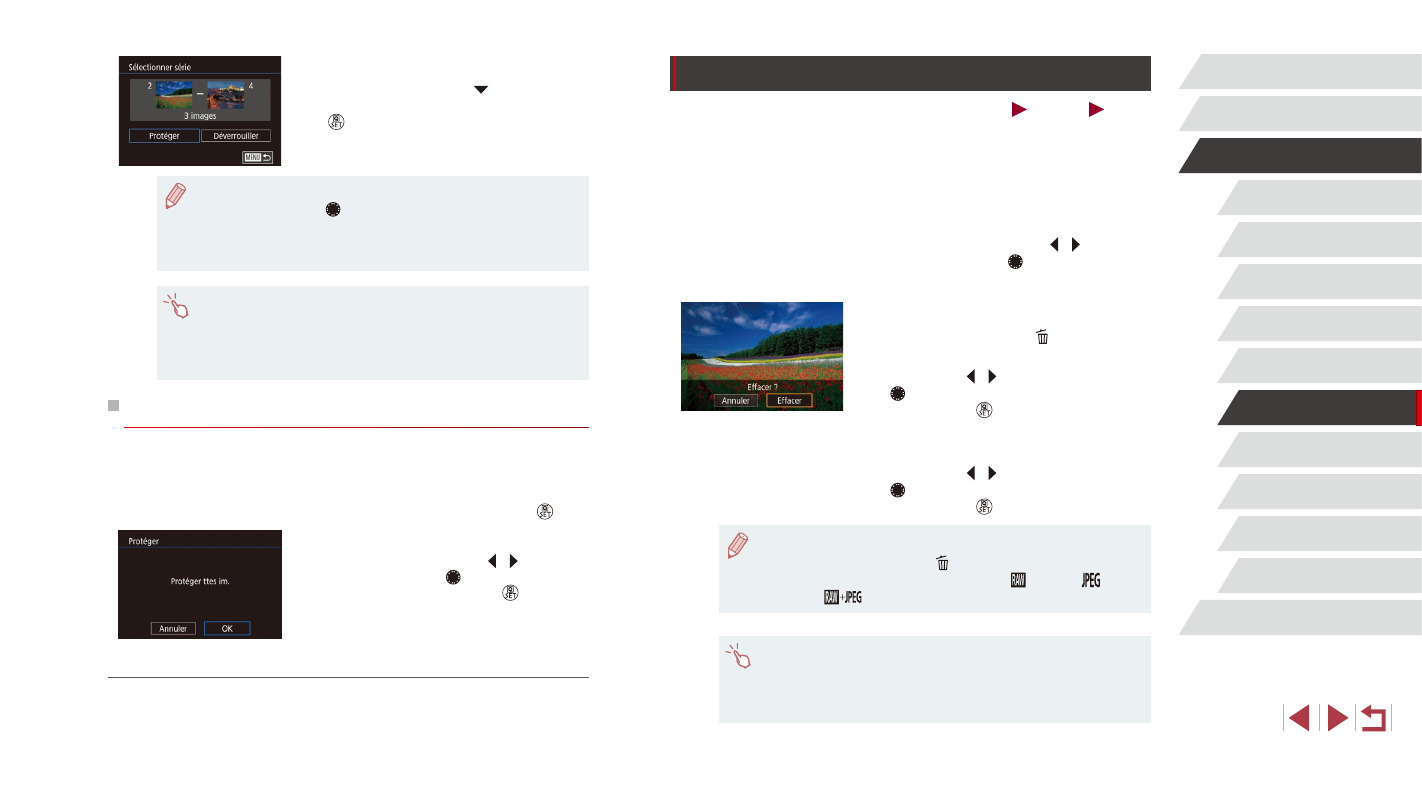
118
Fonctions Wi-Fi
Menu de réglage
Accessoires
Annexe
Avant utilisation
Index
Guide élémentaire
Guide avancé
Notions de base de l’appareil
photo
Mode Auto /
Mode Auto hybride
Autres modes de prise de
vue
Mode P
Modes Tv, Av, M, C1 et C2
Mode de lecture
Effacement d’images
Photos
Vidéos
Vous pouvez choisir et effacer les images inutiles une par une. Prenez
garde lorsque vous effacez des images, car elles ne peuvent pas être
récupérées. Cependant, les images protégées (= 116) ne peuvent pas
être effacées.
1
Choisissez l’image à effacer.
z
Appuyez sur les touches [ ][ ] ou
tournez la molette [ ] pour choisir une
image.
2
Effacez l’image.
z
Appuyez sur la touche [ ].
z
Lorsque [Effacer ?] s’affiche, appuyez sur
les touches [ ][ ] ou tournez la molette
[ ] pour choisir [Effacer], puis appuyez
sur la touche [ ].
z
L’image actuelle est maintenant effacée.
z
Pour annuler l’effacement, appuyez sur
les touches [ ][ ] ou tournez la molette
[ ] pour choisir [Annuler], puis appuyez
sur la touche [ ].
●
Pour les images capturées à la fois au format RAW et JPEG, si
vous appuyez sur la touche [ ] pendant que l’image est affichée,
vous avez la possibilité de choisir [Effacer ], [Effacer
] ou
[Effacer
].
●
Vous pouvez également effacer l’image actuelle en touchant
[Effacer] sur l’écran de l’étape 2.
●
Vous pouvez également effacer les images en utilisant les actions
tactiles (= 123).
4
Protégez les images.
z
Appuyez sur la touche [ ] pour choisir
[Protéger], puis appuyez sur la touche
[ ].
●
Vous pouvez également choisir la première ou dernière image en
tournant la molette [ ] lorsque l’écran supérieur des étapes 2 et
3 est affiché.
●
Pour annuler la protection des groupes d’images, choisissez
[Déverrouiller] à l’étape 4.
●
Vous pouvez également afficher l’écran pour choisir la première
ou la dernière image en touchant une image en haut de l’écran
aux étapes 2 ou 3.
●
Vous pouvez également protéger des images en touchant
[Protéger] sur l’écran de l’étape 4.
Protection de toutes les images en une fois
1
Choisissez [Protéger ttes im.].
z
En exécutant la procédure de « Utilisation
du menu » (= 116), choisissez [Protéger
ttes im.] et appuyez sur la touche [ ].
2
Protégez les images.
z
Appuyez sur les touches [ ][ ] ou
tournez la molette [ ] pour choisir [OK],
puis appuyez sur la touche [ ].
Suppression de toute la protection en une fois
Vous pouvez supprimer la protection de toutes les images en même temps.
Pour supprimer la protection, choisissez [Déverrouiller ttes im.] à l’étape 1
de « Protection de toutes les images en une fois », puis effectuez les
opérations de l’étape 2.